window10文字模糊原因 window10文字模糊调整方法
更新时间:2023-08-07 14:16:23作者:jiang
window10文字模糊原因,随着科技的不断发展,计算机操作系统也在不断更新升级,有时我们在使用最新版本的Windows10操作系统时,可能会遇到文字模糊的问题,影响了我们的使用体验。为什么会出现这种情况呢?据了解Windows10文字模糊的原因可能是由于显示器分辨率不匹配、显示缩放设置不正确等因素所致。不用担心针对这个问题,我们也有一些调整方法可以尝试。接下来我们将介绍一些解决Windows10文字模糊问题的方法,帮助大家恢复清晰的文字显示效果。
具体方法如下:
1、在桌面上单击右键,选择“显示设置”。
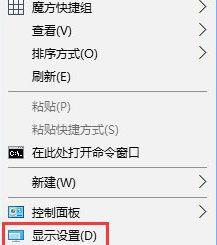
2、此时在右侧移动到底部,点击【高级显示设置】。。
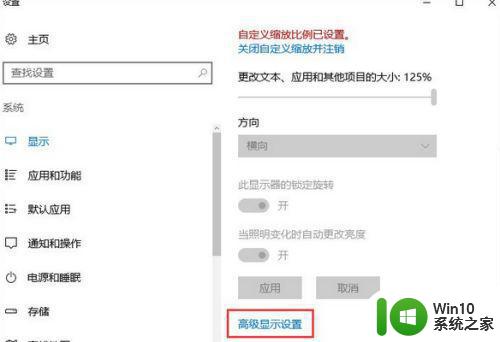
3、确保当前分辨率是1920*1080,然后点击下面的【文本和其他项目大小调整的高级选项】。
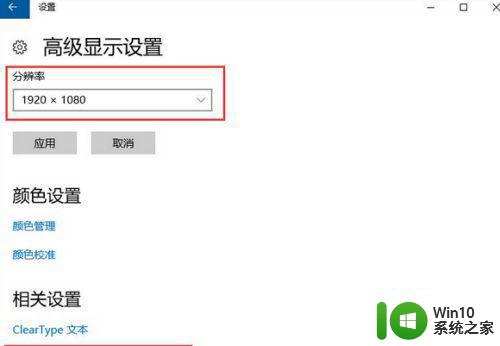
4、选择“设置自定义缩放级别”,缩放级别框中输入125会自动变成125%。
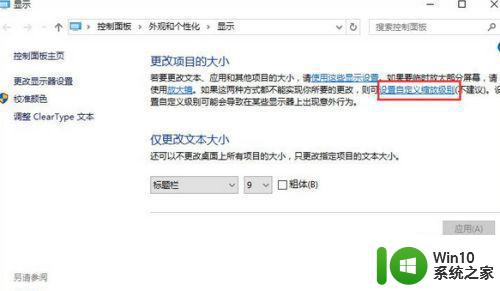
5、修改完缩放比后,在“仅更改文本大小”将所有项目的文本大小统统由9改为10 。
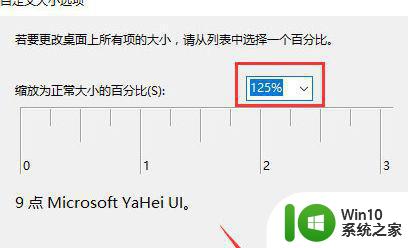
6、点击【应用】即可。
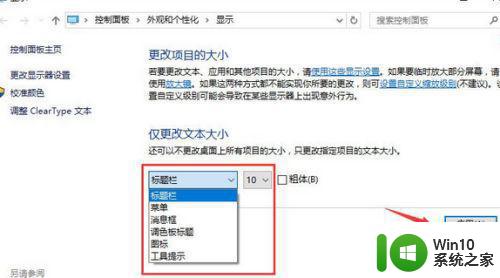
以上是有关于Windows 10文字模糊的全部内容,如果您还有不清楚的地方,可以参考小编提供的步骤进行操作,希望这些信息能够对您有所帮助。
window10文字模糊原因 window10文字模糊调整方法相关教程
- window10字体模糊如何调整 window10字体模糊原因及解决方法
- win10字体模糊发虚调整方法 win10字体模糊发虚原因分析
- win10电脑字体模糊怎么调整 win10字体模糊原因分析
- wps在win10系统字体模糊为什么 win10wps字体模糊怎么调整 win10系统wps字体模糊原因
- win10电脑app内字体模糊如何恢复 win10 app内字体模糊调整方法
- 彻底解决win10字体模糊的方法 win10笔记本字体模糊怎么调整
- win10文件夹字体模糊的解决方法 win10文件夹字体模糊怎么办
- 1980分辨率win10文字越来越模糊如何调整 如何调整Windows 10上1980分辨率文字模糊问题
- win10字体模糊怎么调整清晰度 win10电脑字体模糊如何解决
- win10电脑edge字体模糊如何调整 win10系统edge字体模糊怎么办
- Win10笔记本字体模糊怎么调整 Windows 10字体变模糊怎么解决
- win10软件字体模糊怎么调整 win10软件字体模糊原因及解决方案
- 蜘蛛侠:暗影之网win10无法运行解决方法 蜘蛛侠暗影之网win10闪退解决方法
- win10玩只狼:影逝二度游戏卡顿什么原因 win10玩只狼:影逝二度游戏卡顿的处理方法 win10只狼影逝二度游戏卡顿解决方法
- 《极品飞车13:变速》win10无法启动解决方法 极品飞车13变速win10闪退解决方法
- win10桌面图标设置没有权限访问如何处理 Win10桌面图标权限访问被拒绝怎么办
win10系统教程推荐
- 1 蜘蛛侠:暗影之网win10无法运行解决方法 蜘蛛侠暗影之网win10闪退解决方法
- 2 win10桌面图标设置没有权限访问如何处理 Win10桌面图标权限访问被拒绝怎么办
- 3 win10关闭个人信息收集的最佳方法 如何在win10中关闭个人信息收集
- 4 英雄联盟win10无法初始化图像设备怎么办 英雄联盟win10启动黑屏怎么解决
- 5 win10需要来自system权限才能删除解决方法 Win10删除文件需要管理员权限解决方法
- 6 win10电脑查看激活密码的快捷方法 win10电脑激活密码查看方法
- 7 win10平板模式怎么切换电脑模式快捷键 win10平板模式如何切换至电脑模式
- 8 win10 usb无法识别鼠标无法操作如何修复 Win10 USB接口无法识别鼠标怎么办
- 9 笔记本电脑win10更新后开机黑屏很久才有画面如何修复 win10更新后笔记本电脑开机黑屏怎么办
- 10 电脑w10设备管理器里没有蓝牙怎么办 电脑w10蓝牙设备管理器找不到
win10系统推荐
- 1 番茄家园ghost win10 32位官方最新版下载v2023.12
- 2 萝卜家园ghost win10 32位安装稳定版下载v2023.12
- 3 电脑公司ghost win10 64位专业免激活版v2023.12
- 4 番茄家园ghost win10 32位旗舰破解版v2023.12
- 5 索尼笔记本ghost win10 64位原版正式版v2023.12
- 6 系统之家ghost win10 64位u盘家庭版v2023.12
- 7 电脑公司ghost win10 64位官方破解版v2023.12
- 8 系统之家windows10 64位原版安装版v2023.12
- 9 深度技术ghost win10 64位极速稳定版v2023.12
- 10 雨林木风ghost win10 64位专业旗舰版v2023.12